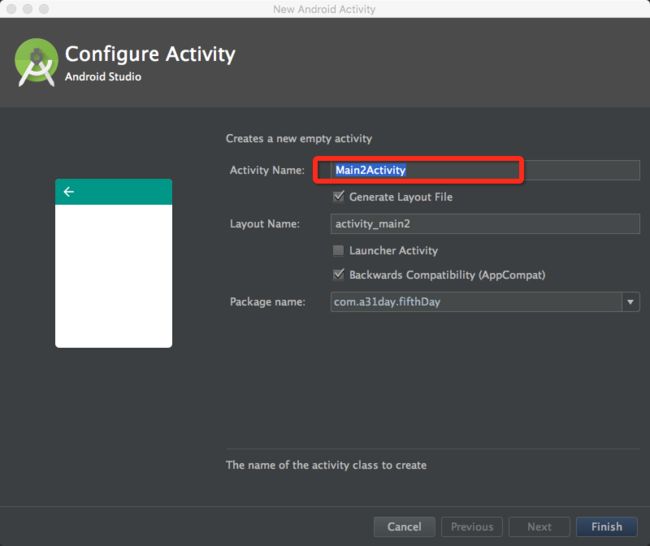前文中我们创建了一个非常简单的应用,可以处理一些用户的输入。这个应用还只有一个Activity,要做更多的事这是不够的。市面上只有一个Activity的应用不是没有,但是真的不多。更多的都是多个Activity的应用。现在我们就来写一个多个Activity的应用。
首先创建一个新的Activit。在某个package下右击,会弹出一个菜单。在菜单中选择New->Activity->Empty Activity。之后参考上文,填写Activity名称,其他内容保持不变。这第一个Activity就叫做LoginActivity。具体如下图:
然后再建一个Activity叫做HomeActivity。这样来模拟一个用户在登录页面输入登录信息,验证正确之后进入主页面的过程。
布局
两个Activity都建立好以后,咱们来app/res/layout/目录下看看activity_login.xml和activity_home.xml两个布局界面。首先是LoginActivity的布局。这个页面需要一个输入用户名和密码的输入框和一个登录按钮。
登录页面用的根布局是LinearLayout这个在上文中也使用过,这是一个相对简单的布局。LinearLayout会根据控件在布局中的位置从上到下依次展示出来。所以,从上到下的视图依次是用户名、密码和登录按钮。我们现在不需要更多的关心布局的问题。
在看HomeActivity的布局:
这个页面是相当的简单啊。在这个布局有一个TextView,这个是用来显示文本内容的。这个TextView中会显示一个字符串Hello 某某某。这就一眼能看出来登录成功,进入了主界面。
代码
在代码准备阶段,首先获取布局中的视图:
@Override
protected void onCreate(Bundle savedInstanceState) {
super.onCreate(savedInstanceState);
setContentView(R.layout.activity_login);
final EditText userNameEditText = (EditText)findViewById(R.id.username_edittext);
final EditText passwordEditText = (EditText)findViewById(R.id.password_edittext);
Button loginButton = (Button)findViewById(R.id.login_button);
loginButton.setOnClickListener(new View.OnClickListener() {
@Override
public void onClick(View v) {
// 获取用户输入的用户名、密码
String userName = userNameEditText.getText().toString();
String password = passwordEditText.getText().toString();
// 检查用户输入的用户名和密码是否正确
// 如果检查正确,跳转到另外一个Activity
}
});
}
获取视图在上文有讲过,关键是在布局的时候设定了视图的ID,就是这句:android:id="@+id/activity_home"。之后在代码中通过ID获取到视图:findViewById(R.id.username_edittext)。
获取到视图之后,需要做一个操作:强制类型转换。因为拿到的视图是一个通用的视图,有一些功能不具备。所以还要这么一步:(EditText)findViewById(R.id.username_edittext)。就是放在findViewById这个方法前面的(EditText)和(Button)。有了这个东西以后视图才能成为我们需要的可用的视图。
然后才可以使用这句:String userName = userNameEditText.getText().toString();获取到用户名,和后面的获取密码,和设置按钮的点击处理代码。
跳转到另外一个Activity
设定按钮的点击处理代码的时候,我们暂时不用管用户名、密码检验的问题。假设输入啥用户名、密码都是对的。然后就直接跳转到另外一个Activity去。
Activity的跳转是用Intent来完成的。Intent就是意图的意思,一个Activity队另一个Activity有意思了,就像跳过去。就是这么回事儿。所以,需要在Intent里指定好了是从哪个Activity 跳到另外的哪个Activity去。
Intent go = new Intent(LoginActivity.this, HomeActivity.class);
startActivity(go);
LoginActivity.this就是指定Intent是从哪个Activity出发。HomeActivity.class指定Intent跳转去哪个Activity。这不就是登录,登录之后跳转去主界面Activity么。就是这么用Intent的。最后startActivity方法,并把Intent的实例做为参数传入这个方法就可以完成跳转到其他的Activity了。
完成的代码:
loginButton.setOnClickListener(new View.OnClickListener() {
@Override
public void onClick(View v) {
// 获取用户输入的用户名、密码
String userName = userNameEditText.getText().toString();
String password = passwordEditText.getText().toString();
// 检查用户输入的用户名和密码是否正确
// 如果检查正确,跳转到另外一个Activity
Intent go = new Intent(LoginActivity.this, HomeActivity.class);
startActivity(go);
}
});
总结
Android应用的开发一般来说都是第一布局,第二代码。布局写完,在预览中查看没有问题,开始代码处理界面的展示和处理用户的输入。
更具体的来概括一下:
- 在布局中使用的各种
TextView,EditText和Button等视图,如果需要在代码中获取并使用,就需要设定ID, 如:android:id="@+id/activity_home"。 - 在代码中使用视图的时候通过方法
findViewById取得视图,并把类型转化成布局里视图对应的类型,如EditText userNameEditText = (EditText)findViewById(R.id.username_edittext);。 - 给按钮设置点击处理代码:
// 先拿到对应的视图
Button loginButton = (Button)findViewById(R.id.login_button);
// 设定点击处理代码
loginButton.setOnClickListener(new View.OnClickListener() {
@Override
public void onClick(View v) {
// 按钮点击处理代码在这里
}
});
- 跳转Activity:
Intent go = new Intent(LoginActivity.this, HomeActivity.class);
startActivity(go);